发布时间:2020-11-13 16: 14: 15
硬件检测软件可以帮助用户了解电脑硬件相关重要信息,进行硬件故障检测等作用,市场上存在着各式各样的硬件检测软件,花式层出不穷。今天小编给大家对比一下Windows系统上较为常用的AIDA64和鲁大师这两款硬件检测软件,帮助大家更好的选择适合自己的检测软件。
PS:在下文中,小编进行演示使用的系统是Windows10系统。
一、AIDA64
第一款软件是小编自己使用的比较多也比较推荐的AIDA64,下面用于演示的是它的Extreme版本,软件主界面如下图1所示。
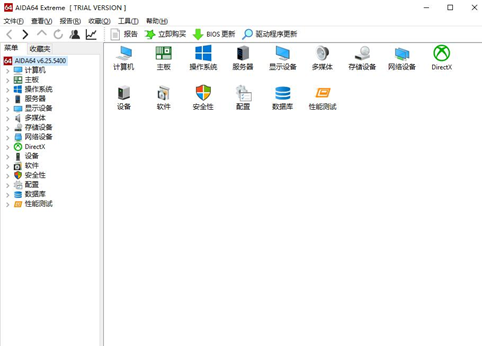
点开它的“计算机”项的“系统概述”,可以查看到关于计算机的系统软硬件信息,如计算机类型、IE版本、CPU、主板、DMI、BIOS、显示设备、网络设备、输入设备、外围设备等详细信息,帮助用户快速了解电脑信息。
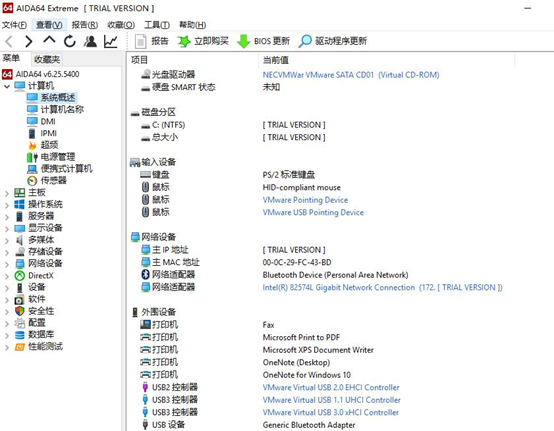
图2:系统概述
除此以外,AIDA64还具备传感器检测功能,可以详细检测出CPU的温度、硬盘温度、主板温度、风扇转速和主板电压。
例如检测CPU的温度,可以点击左侧的“传感器”功能,在AIDA64右侧界面即可出现各个CPU的实时温度,如下图3。
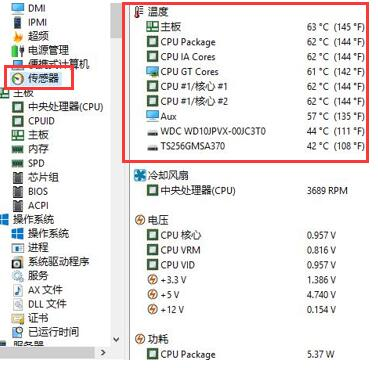
当然,查看软硬件的信息并不是它最主要的功能,它的主打功能还是硬件测试部分,在他的“工具”菜单中,具有一系列功能强大的“测试”工具,这一系列就是机器的“跑分”工具,主要工具功能如下图。
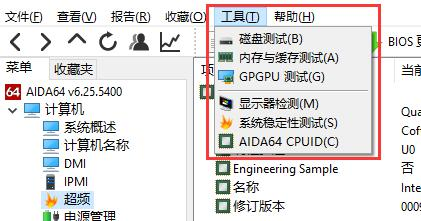
1.磁盘测试工具:用于测试磁盘的读写速度,可以通过多种方式进行各项检测,如线性读取方式、随机读取方式、缓存读取方式等等,其界面如下。
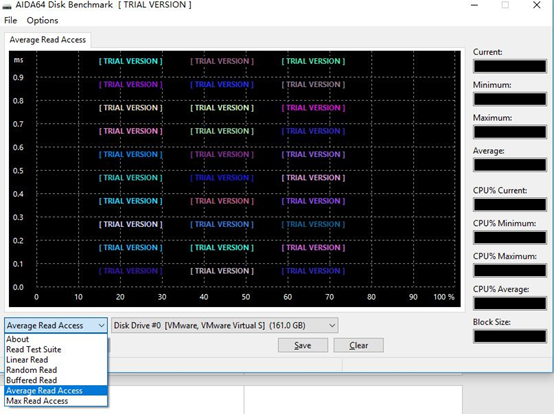
2.内存与缓存测试工具:上述是用于测试磁盘的工具,这一项就是用于测试内存的工具,能够测试内存和各级缓存的读、写、复制速度和延迟时间。
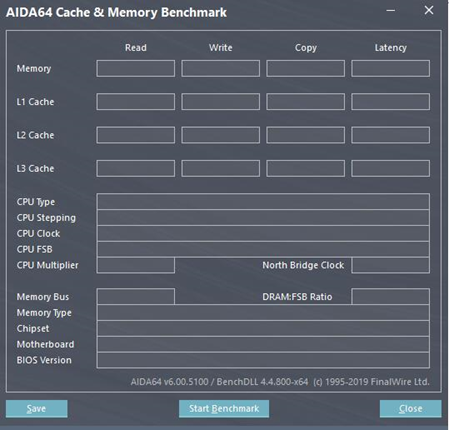
3.GPGPU测试工具:可以用于测试GPU、CPU的各项性能,页面如下图7。
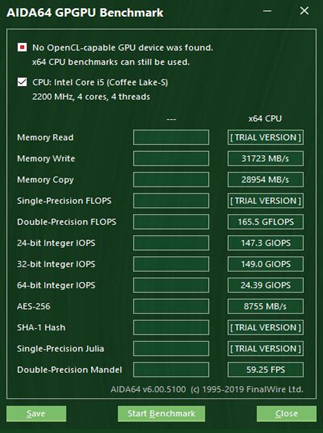
4.稳定性测试工具:也就是大家通常所说的压力测试,这一款工具可以给系统的各项硬件添加“压力”,已测试硬件在压力情况下的运行情况是否稳定。
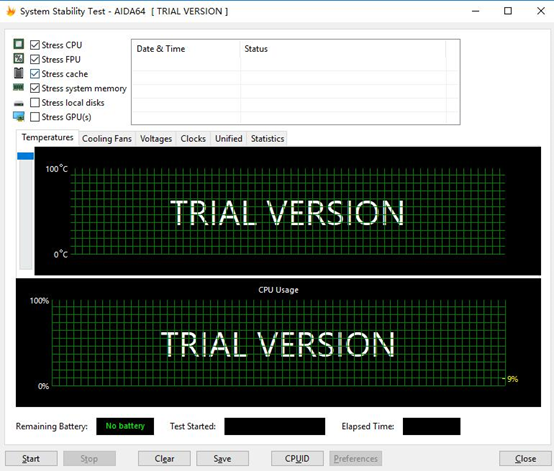
二、鲁大师
接下来是比较知名的“鲁大师”检测软件,使用它的“硬件检测”功能来检测硬件信息,具体检测结果如下图5。可以看到关于计算机型号、CPU、主板、内存、硬盘、显卡、显示器等硬件具体信息。
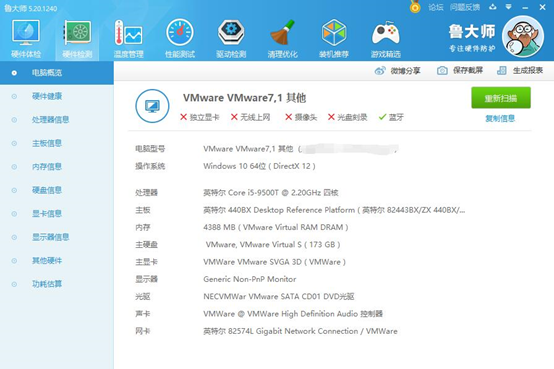
但是许多显示的只有一些最基本的信息,远没有AIDA64显示的全面。
再来看看它的温度检测功能,它的温度检测界面如下图6,没有显示出和AIDA64一样的数字具体信息,没有显示核心电压、冷却风扇转速还有CPU Package功耗等信息。
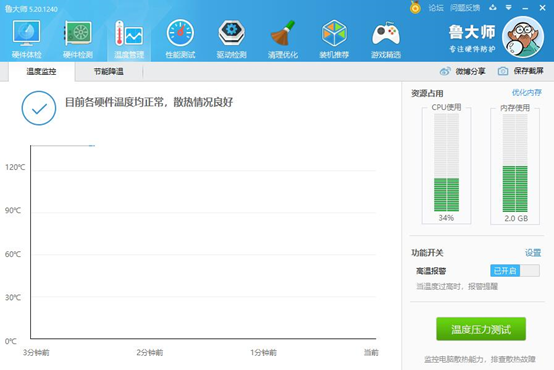
再来看看它的跑分功能,它能够对电脑进行综合跑分,但是也只是跑分而已,并没有给出具体每一项的性能指标,如读写性能、缓存读取速率等等,因此跑分结果也只能作为参考。
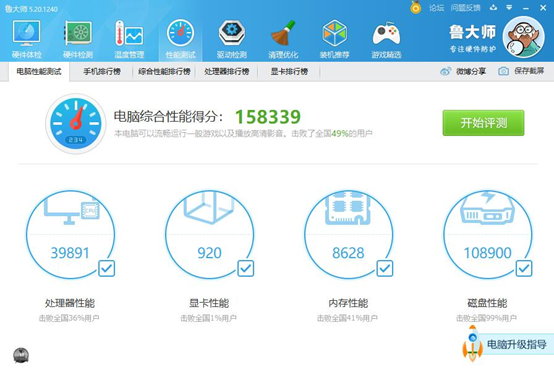
鲁大师的检测功能,除了跑分以外,还具有硬件检测和屏幕检测,如下图8红框。其中每一项都测试的不是很全面,而且AIDA64优秀的稳定性测试和内存缓存测试,鲁大师都不具备。
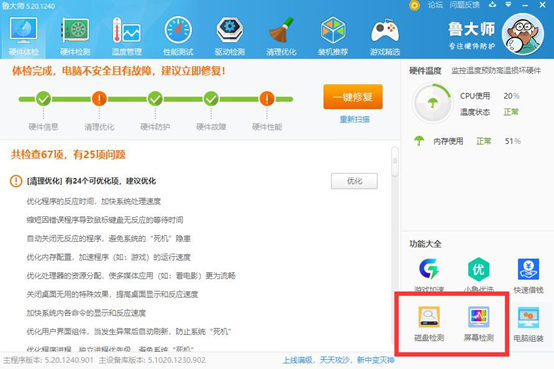
综上所述,抛开测试结果准确性不说,就单论功能的丰富和全面,小编认为还是AIDA64还是更胜一筹。上述小编只是单纯的介绍了AIDA64的大致功能,当然这仅是九牛一毛,关于它的详细功能介绍,可以前往AIDA64产品页查看。
展开阅读全文
︾
读者也喜欢这些内容:

怎么查看电脑真实硬件信息,怎么查看电脑硬件内存
在日常使用电脑的过程中,了解电脑的硬件信息是解决问题、升级硬件或进行维护的关键步骤。通过查看电脑的真实硬件信息,我们可以了解处理器、内存、显卡等组件的详细信息,从而更好地了解电脑的性能和使用状况。接下来给大家介绍怎么查看电脑真实硬件信息,怎么查看电脑硬件内存。...
阅读全文 >

怎么测试CPU是否正常?怎么测试CPU性能?
计算机的中央处理器(CPU)是系统的心脏,对其性能的影响至关重要。因此,CPU能否正常运转是一个电脑系统工作的关键,下面给大家介绍怎么测试CPU是否正常,怎么测试CPU性能的具体内容。...
阅读全文 >

AIDA64系统稳定性测试勾选哪几个?AIDA64系统稳定性测试要多久?
在当今数字化时代,计算机系统的稳定性对于用户体验和工作效率至关重要。AIDA64是一款强大的系统测试工具,通过其系统稳定性测试功能,用户能够全面评估计算机的性能和稳定性。而在进行AIDA64软件进行系统稳定性测试时,选择合适的项目十分重要,下面给大家介绍AIDA64系统稳定性测试勾选哪几个,AIDA64系统稳定性测试要多久的具体内容。...
阅读全文 >

CPU检测工具有哪些 CPU怎么检测好坏
随着Intel和AMD竞争加剧,CPU迭代迅速,性能提升明显,种类也越来越丰富。充分满足用户需求的同时,也给很多用户带来了困惑,为什么有的i7比不过i5,为什么有的i3比很多i5和i7性能更强?这就需要借助专业的工具对CPU进行检测,CPU检测工具有哪些,CPU怎么检测好坏,本文结合实例,向大家作简单介绍。...
阅读全文 >